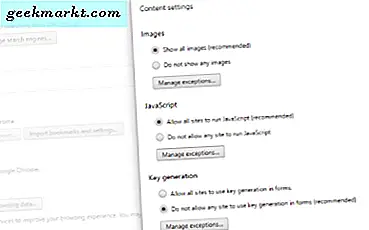Lightroom Mobile, tidak diragukan lagi adalah salah satu editor ponsel terbaik untuk Android dan iOS. Dengan semua alat pengeditan dan hal-hal yang berat, hal yang paling menjengkelkan adalah sinkronisasi cloud. Ini berjalan di latar belakang, menghapus pratinjau Anda. Dan ketika Anda membuka aplikasi lagi, Anda tidak tahu ke mana perginya Gambar. Saya memahami bahwa seluruh Adobe Suite dibangun berdasarkan pengalaman cloud Adobe. Tetapi akan lebih baik jika mereka memberikan opsi untuk menghentikan sinkronisasi cloud. Jadi, berikut adalah cara menghentikan sinkronisasi cloud baik di desktop dan seluler Lightroom.
Cara Menghentikan Cloud Sync di Lightroom Desktop
Anda akan lebih baik menggunakan Lightroom klasik 2015 yang lama jika Anda tidak menginginkan fitur awan. Namun, jika Anda menggunakan Lightroom 2019, ada cara untuk menghentikan sinkronisasi cloud dalam aplikasi Creative Cloud.
Buka aplikasi Adobe Creative Cloud, alihkan ke Tab Creative Cloud dan arahkan ke tab "File".
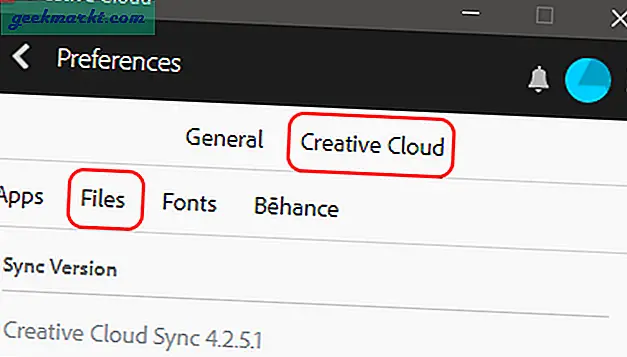
Baca baca: 9 Tip dan Trik Lightroom Mobile untuk Menggunakannya Seperti Seorang Pro
Di bawah tab "File", Anda dapat menonaktifkan Creative Cloud Sync dengan menghapus centang pada kotak. Ini akan mematikan sinkronisasi awan dan file tidak akan dihapus secara lokal.
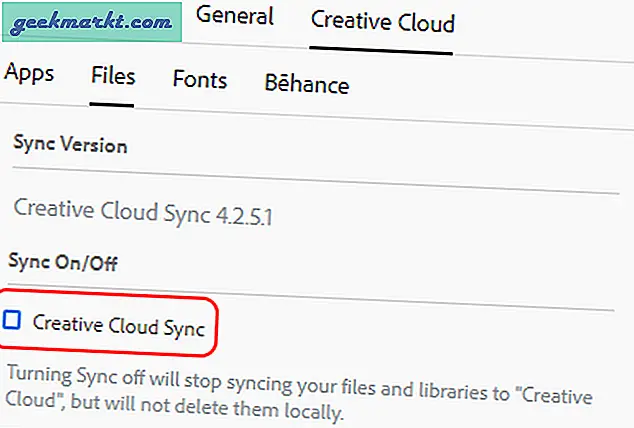
Cara Menghentikan Cloud Sync di Lightroom Mobile
Namun sayangnya, di versi seluler Lightroom, tidak ada opsi untuk menonaktifkan sinkronisasi cloud. Tapi, seperti selalu ada solusi dan Anda dapat menggunakan aplikasi pihak ketiga. Karena tidak ada alat pengeditan di ponsel Lightroom yang bergantung pada Internet, kami dapat dengan aman memblokir Internet agar aplikasi menghentikan sinkronisasi cloud.
Untuk memblokir Internet untuk aplikasi seluler Lightroom, Anda dapat melakukannya dengan menonaktifkan izin Internet melalui Pengaturan atau dengan menggunakan aplikasi pihak ketiga. Yang terakhir berguna saat Anda menginginkan kontrol granular atas WiFi dan data Seluler.
Karena Android tidak mengizinkan pengguna membatasi akses Internet untuk suatu aplikasi secara bawaan, Anda memerlukan aplikasi firewall. Saya lebih suka NetGuard - firewall tanpa root, tetapi aplikasi firewall apa pun akan berfungsi. Setelah Anda menginstal aplikasi, buka dan awalnya akan meminta izin Anda untuk membuat VPN. Firewall untuk Android umumnya bekerja dengan membuat VPN lokal, Anda dapat membaca artikel kami di aplikasi Firewall terbaik untuk Android untuk mengetahui lebih lanjut tentang Aplikasi Firewall di Android. Setelah Anda memberikan izin yang diperlukan, Anda akan disajikan dengan daftar aplikasi yang diinstal sebagai berikut.
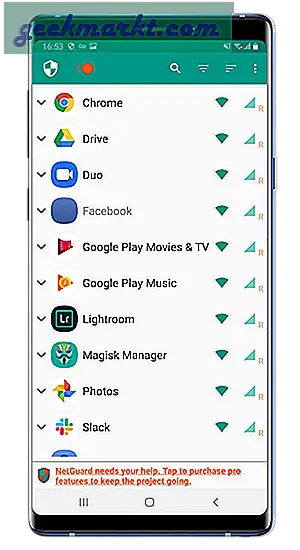
Pada layar aplikasi yang diinstal, navigasikan ke aplikasi Lightroom dan ketuk ikon Wi-Fi dan Jaringan Seluler. Ini akan menonaktifkan akses Internet ke Lightroom baik melalui Wi-Fi dan jaringan seluler.
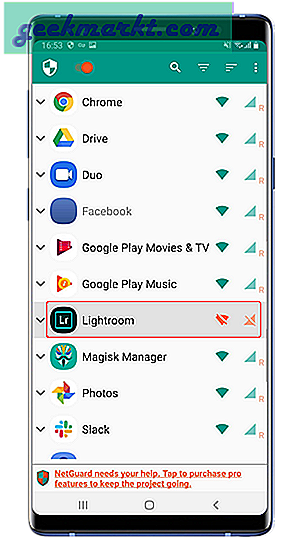
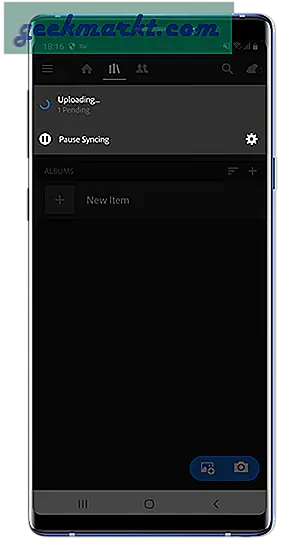 Sisi negatifnya adalah Anda akan membengkak penyimpanan ponsel dengan file dan mengedit pengaturan. Selain itu, Anda tidak akan dapat langsung membagikan upload ke media sosial karena akses internet diblokir. Jadi, untuk setiap share ke Instagram, Anda harus mengekspor foto dan membagikannya dari galeri ponsel.
Sisi negatifnya adalah Anda akan membengkak penyimpanan ponsel dengan file dan mengedit pengaturan. Selain itu, Anda tidak akan dapat langsung membagikan upload ke media sosial karena akses internet diblokir. Jadi, untuk setiap share ke Instagram, Anda harus mengekspor foto dan membagikannya dari galeri ponsel. Kata Penutup
Lightroom tidak diragukan lagi adalah salah satu alat pengeditan terbaik di ponsel. Salah satu fitur terbaiknya adalah sinkronisasi cloud yang mulus antar perangkat. Jika Anda memiliki beberapa perangkat dengan Lightroom terpasang di dalamnya, sinkronisasi cloud masuk akal. Untuk orang lain, inilah cara Anda menghentikan gambar atau pratinjau agar tidak dihapus secara lokal.
Baca juga: Lightroom vs Snapseed: Mana Editor Foto yang Lebih Baik?